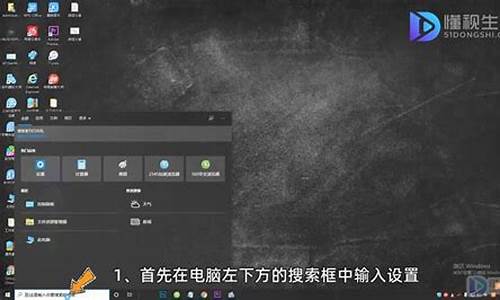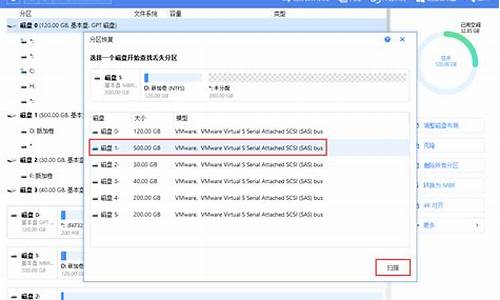电脑系统界面黑屏_电脑系统黑屏怎么修复

电脑黑屏问题是许多电脑用户都会遇到的问题,尤其是在使用了一段时间的电脑上。电脑黑屏的原因有很多,解决方法也相当丰富。本文将为你详细介绍电脑黑屏的种种原因和解决办法,帮助你快速排除故障。
显示器问题
电脑黑屏可能是由于显示器断电或数据线接触不良,也可能是因为电脑使用过久导致显示器电源线氧化破损。解决方法:检查显示器电源和数据线,确保接触良好。如果需要,更换新的电源线。
主板供电问题主板没有供电,这可能是由于电源损坏或其他硬件问题导致的。解决方法:检查电源是否正常工作,更换损坏的电源或寻求专业维修帮助。
显卡问题显卡接触不良或损坏,这会导致电脑黑屏或无法正常启动。解决方法:重新安装显卡,清理金手指上的氧化膜,必要时更换新的显卡。
CPU和内存问题CPU或内存接触不良,可能导致电脑黑屏。此时可以检查CPU风扇是否运转,以及电压输出是否正常。解决方法:确保CPU和内存条的接触良好,清理灰尘和氧化膜。如有问题,可尝试更换新的电源或内存条。
其他原因感染CIH病毒导致BIOS被破坏性刷新,也可能导致电脑黑屏。此时需要检查和清除病毒,修复或更新BIOS。解决方法:使用杀毒软件进行全盘扫描和清除病毒,必要时重新安装操作系统或更新BIOS。
排除故障的方法处理电脑黑屏问题时,我们应首先从最有可能的故障原因入手,采用排除法逐一排查。如果自己无法解决,最好寻求专业维修人员的帮助。这样既能快速定位问题,又能确保电脑的稳定性和数据安全。在处理过程中,灵活运用排除和替换方法是非常关键的!
具体原因和解决方法如下:
1.显示器不支持该分辨率,长按开机键强制关机,然后再开机,按键盘上的“F8”。
2.用键盘的上下键选中“启用VGA模式”,按回车确定。
3.右键点击程序菜单栏,弹出选择“控制面板”。
4.找到点击“调整屏幕分辨率”。
5.根据自己的显示器更改分辩率。19寸液晶显示器(普屏):1280×1024,19寸液晶显示器(宽屏)1:440×900,20寸液晶显示器(宽屏):1600×900,22寸液晶显示器(宽屏):1680×1050,24寸液晶显示器(宽屏) :1920×1200。
显卡驱动不匹配
1.长按开机键强制关机,然后再开机,按键盘上的“F8”。
2.用键盘的上下键选中“安全模式”,按回车确定。
3.右键点击我的电脑,然后点击“管理”。
4.在左侧找到点击“设备管理器”。
5.找到“显示适配器”,点击打开,右键点击选择“卸载”。
6.弹出窗口,勾选“删除此设备的驱动程序软件”,点击“确定”。
7.然后去自己电脑品牌的官网下载自己型号电脑的显卡,再次安装即可。若不会安装,也可请专业人士帮忙重新安装显卡。
声明:本站所有文章资源内容,如无特殊说明或标注,均为采集网络资源。如若本站内容侵犯了原著者的合法权益,可联系本站删除。